Hogyan lehet kijelentkezni az eszközöket a távirati fiókból
Vegyes Cikkek / / June 01, 2022
A WhatsApp után a Telegram kétségtelenül az egyik leggyakrabban használt üzenetküldő alkalmazás világszerte. Minden eszközön működik – telefonon, táblagépen és számítógépen. A Telegram számos érdekes funkciót kínál, mint pl szavazások létrehozása csoportokon belül, a képernyő megosztása videohívás közben vagy beállítás egyéni értesítési hangok egyéni kapcsolattartásra.

A Telegram azt is lehetővé teszi, hogy szabályozza, mely eszközök használhatják vagy nem használhatják fiókját. Ez a bejegyzés megmutatja, hogyan jelentkezhet ki az eszközökről a Telegram-fiókjából.
Könnyedén kezelheti az összes eszközt, amelyhez kapcsolódik Telegram fiók. Eltávolíthat egy régi, hosszú ideig inaktív eszközt. Ha meg szeretné védeni csevegéseit azoktól, akik hozzáférhetnek az Ön telefonjához, táblagépéhez vagy számítógépéhez, eltávolíthatja a Telegram-fiókjához kapcsolt eszközt. Mutatjuk a folyamatot.
Jelentkezzen ki az eszközről a Telegram alkalmazásból iPhone-on
Mielőtt elkezdené, győződjön meg arról, hogy iPhone-ján a Telegram legújabb verziója fut. Ellenőrizze az App Store-t a frissítésekért.
Töltse le a Telegramot iPhone-ra
Miután frissítette a Telegram alkalmazást a legújabb verzióra, kövesse az alábbi lépéseket.
1. lépés: Nyissa meg a Telegram alkalmazást iPhone-on.

2. lépés: Érintse meg a Beállítások ikont a jobb alsó sarokban.
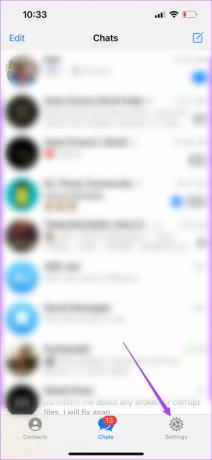
3. lépés: Érintse meg az Eszközök opciót.
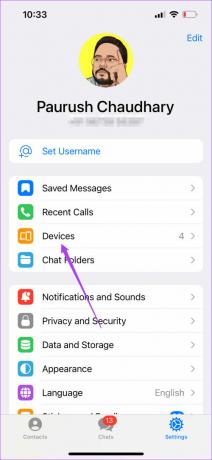
Az összes eszköz, amely a Telegram-fiókját használja, megjelenik a képernyőn.
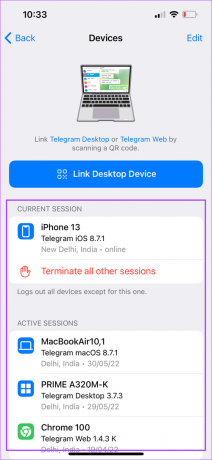
4. lépés: Görgessen le, és keresse meg azt az eszközt, amelyről ki szeretne jelentkezni.
5. lépés: Érintse meg az eszköz nevét.
6. lépés: Érintse meg a Munkamenet megszüntetése elemet, hogy eltávolítsa a Telegram-fiókjából.
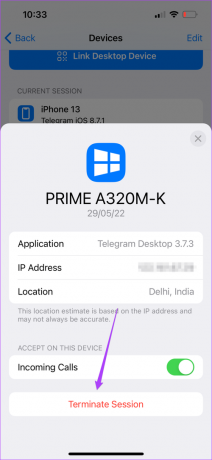
Ha nem szeretne távirati hívásokat fogadni ezen az eszközön, érintse meg a kapcsolót a bejövő hívások letiltásához.

Jelentkezzen ki az eszközről a Telegram alkalmazásban Androidon
A Telegram-fiókjához kapcsolódó eszközök Androidból való kijelentkezési folyamata kissé eltér. Mielőtt elkezdené, győződjön meg róla, hogy frissít a Play Áruház legújabb verziójára, hogy minden üzenetét szinkronizálja fiókjával.
Töltse le a Telegramot Androidra
Kovesd ezeket a lepeseket.
1. lépés: Nyissa meg a Telegram alkalmazást Android-eszközén.

2. lépés: Érintse meg a Hamburger menü ikonját a bal felső sarokban.
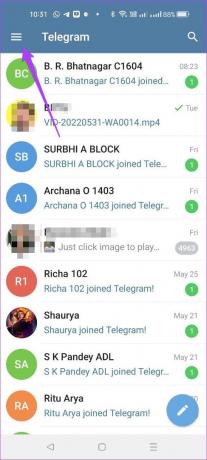
3. lépés: Érintse meg a Beállítások elemet.
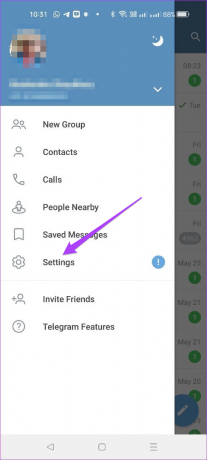
4. lépés: A Beállítások menüben görgessen le, és válassza az Eszközök lehetőséget.
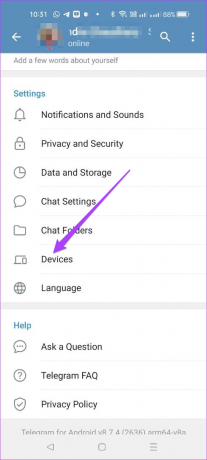
A Telegram-fiókjához kapcsolódó összes eszköz megjelenik a képernyőn.
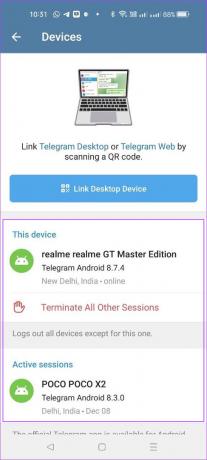
5. lépés: Érintse meg annak az eszköznek a nevét, amelyről ki szeretne jelentkezni a Telegram-fiókjából.
6. lépés: Érintse meg a Munkamenet befejezése lehetőséget.
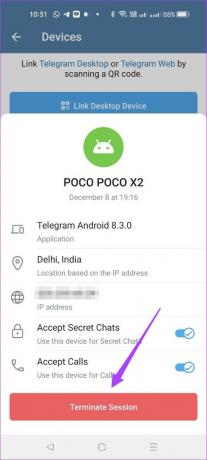
Ha meg szeretné szüntetni a hozzáférést a hívások fogadásához és a titkos csevegésekhez, érintse meg a kapcsolót a kívánt opció mellett a funkció letiltásához.
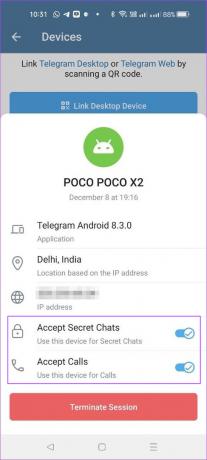
Jelentkezzen ki az eszközről a Telegram alkalmazásban Macen
A Telegram egy dedikált asztali alkalmazást kínál a Mac felhasználók számára. Ha nem szeretné használni telefonját, töltse le az alkalmazást a Mac App Store áruházból. Az asztali alkalmazások hang- és videohívások fogadását is lehetővé teszik, ami nagy bónusz.
Mielőtt folytatná, győződjön meg arról, hogy az alkalmazás legújabb verzióját használja Mac számítógépén.
Töltse le a Telegramot Mac-hez
Kovesd ezeket a lepeseket.
1. lépés: Nyomja meg a Command + szóköz billentyűt, írja be Táviratgombot, és nyomja meg a Return gombot.
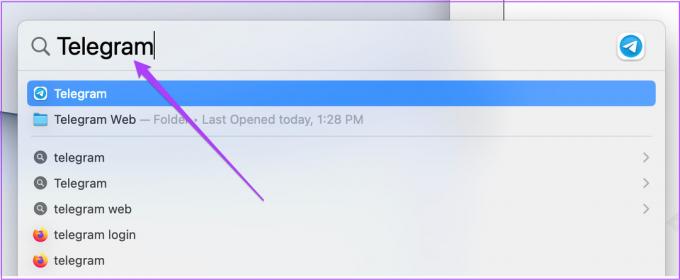
2. lépés: Az alkalmazás megnyitása után kattintson a Beállítások ikonra.

3. lépés: Kattintson az Aktív munkamenetek elemre a bal oldali menüben.
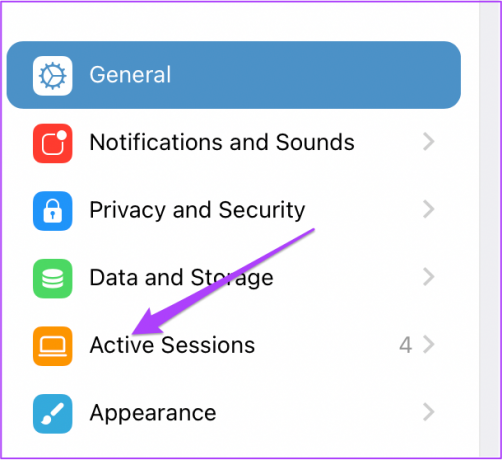
A Telegram-fiókját használó összes eszköz megjelenik az Aktív munkamenetek részben. Kattintson a kijelentkezni kívánt eszköz nevére.

4. lépés: Kattintson a Munkamenet megszakítása gombra alul, hogy kijelentkezzen az eszközről.

Lefelé görgethet, és úgy dönthet, hogy letiltja az új titkos csevegésekhez vagy a bejövő hívásokhoz való hozzáférést az adott eszközön.

Jelentkezzen ki az eszközről a Telegramban a Windows rendszeren
A Windows-felhasználók letölthetik a dedikált Telegram Messenger alkalmazást a Microsoft Store-ból is. Mielőtt továbblépne, győződjön meg arról, hogy az alkalmazás legújabb verzióját használja.
Telegram letöltése Windows rendszerhez
Kovesd ezeket a lepeseket.
1. lépés: Nyissa meg a Telegram alkalmazást a számítógépén.
2. lépés: Kattintson a három függőleges vonalra vagy a hamburger menü ikonjára a bal felső sarokban.
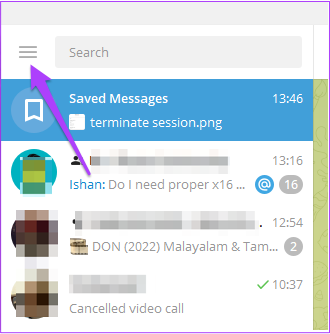
3. lépés: Kattintson a Beállítások elemre a bal oldali menüben.
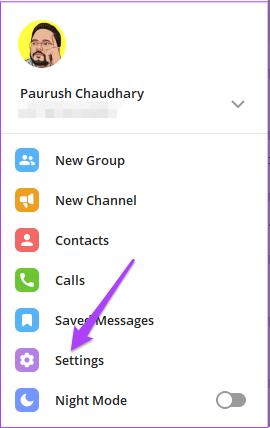
4. lépés: Válassza az Adatvédelem és biztonság lehetőséget.
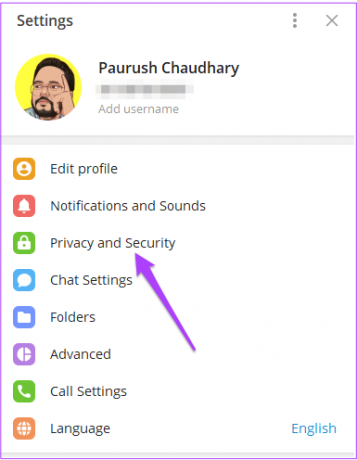
5. lépés: Válassza az Összes munkamenet megjelenítése lehetőséget.
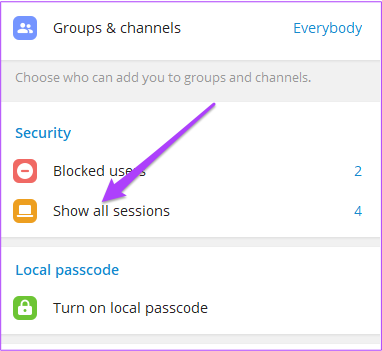
Megjelenik a fiókjához kapcsolt összes aktív eszköz listája. Kattintson annak az eszköznek a nevére, amelyről ki szeretne jelentkezni a Telegram-fiókjából.
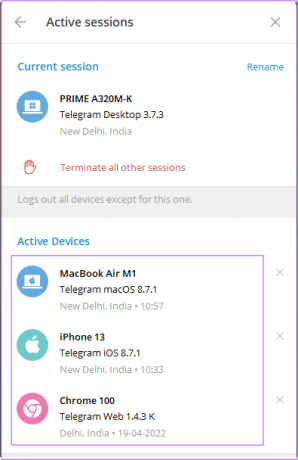
6. lépés: Kattintson a Munkamenet befejezése gombra.
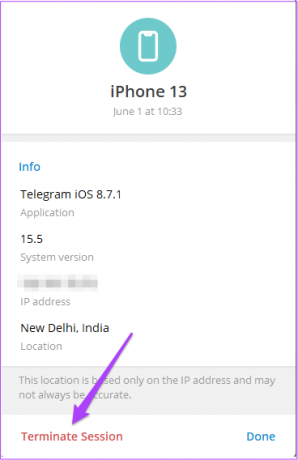
Jelentkezzen ki az eszközről a Telegram Webben
Azok számára, akik nem akarják telepíteni vagy használni a dedikált alkalmazást a számítógépükre, a Telegram Web segítségével is kijelentkezhetnek az eszközeikről. A felület rendszeresen kap automatikus frissítéseket. Kovesd ezeket a lepeseket.
1. lépés: Nyissa meg a Telegram webet egy webböngészőben.
Látogassa meg a Telegram Web oldalát

2. lépés: Jelentkezzen be fiókjába a QR-kód beolvasásával vagy a Telegram-fiókhoz kapcsolódó telefonszám megadásával.
3. lépés: Bejelentkezés után kattintson a bal felső sarokban található Hamburger menü ikonra.
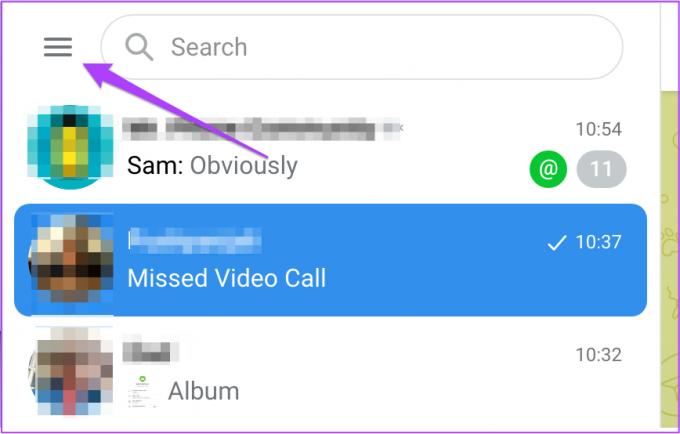
4. lépés: Kattintson a Beállítások elemre.
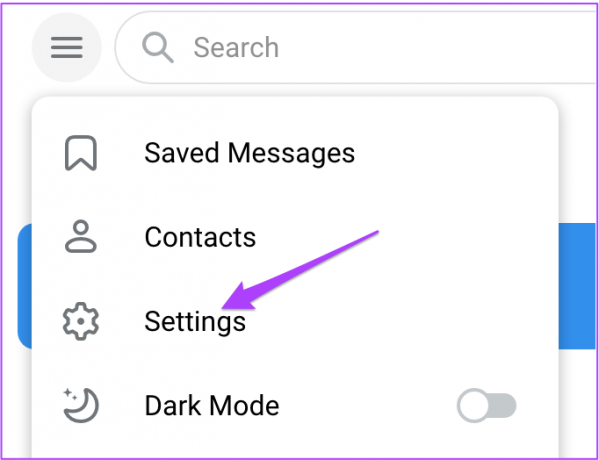
5. lépés: Görgessen le, és kattintson az Eszközök elemre.
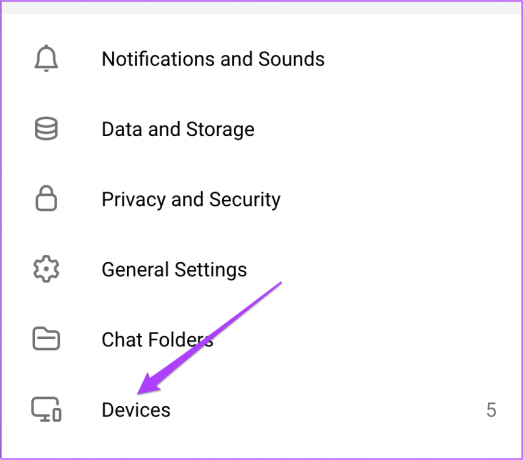
6. lépés: Kattintson a kijelentkezni kívánt eszköz nevére a listában.

7. lépés: Az eltávolításhoz kattintson a Megszakítás lehetőségre a promptban.
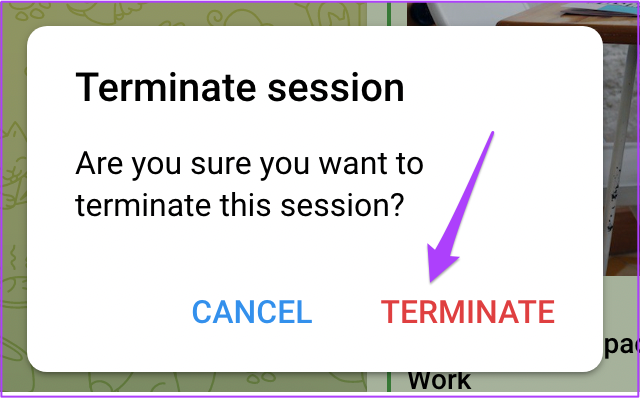
Eszközkezelés vezérlése a Telegramon
Könnyedén használhatja ezt a Telegram funkciót bármely eszközön a fiókját használó összes eszköz vezérléséhez. Ez megvédi magánéletét, és megkönnyíti a korábban használt eszközök eltávolítását.
Utolsó frissítés: 2022. június 01
A fenti cikk olyan társult linkeket tartalmazhat, amelyek segítenek a Guiding Tech támogatásában. Ez azonban nem befolyásolja szerkesztői integritásunkat. A tartalom elfogulatlan és hiteles marad.



